Tutorial berikut akan memberi Anda langkah-langkah sederhana untuk mengikuti cara mengatasi Temporary failure resolving kesalahan pada Ubuntu 20.04 Focal Fossa Linux
Dalam tutorial ini Anda akan mempelajari:
- Cara memeriksa server DNS saat ini
- Cara cara koneksi internet
- Cara menanyakan nama DNS
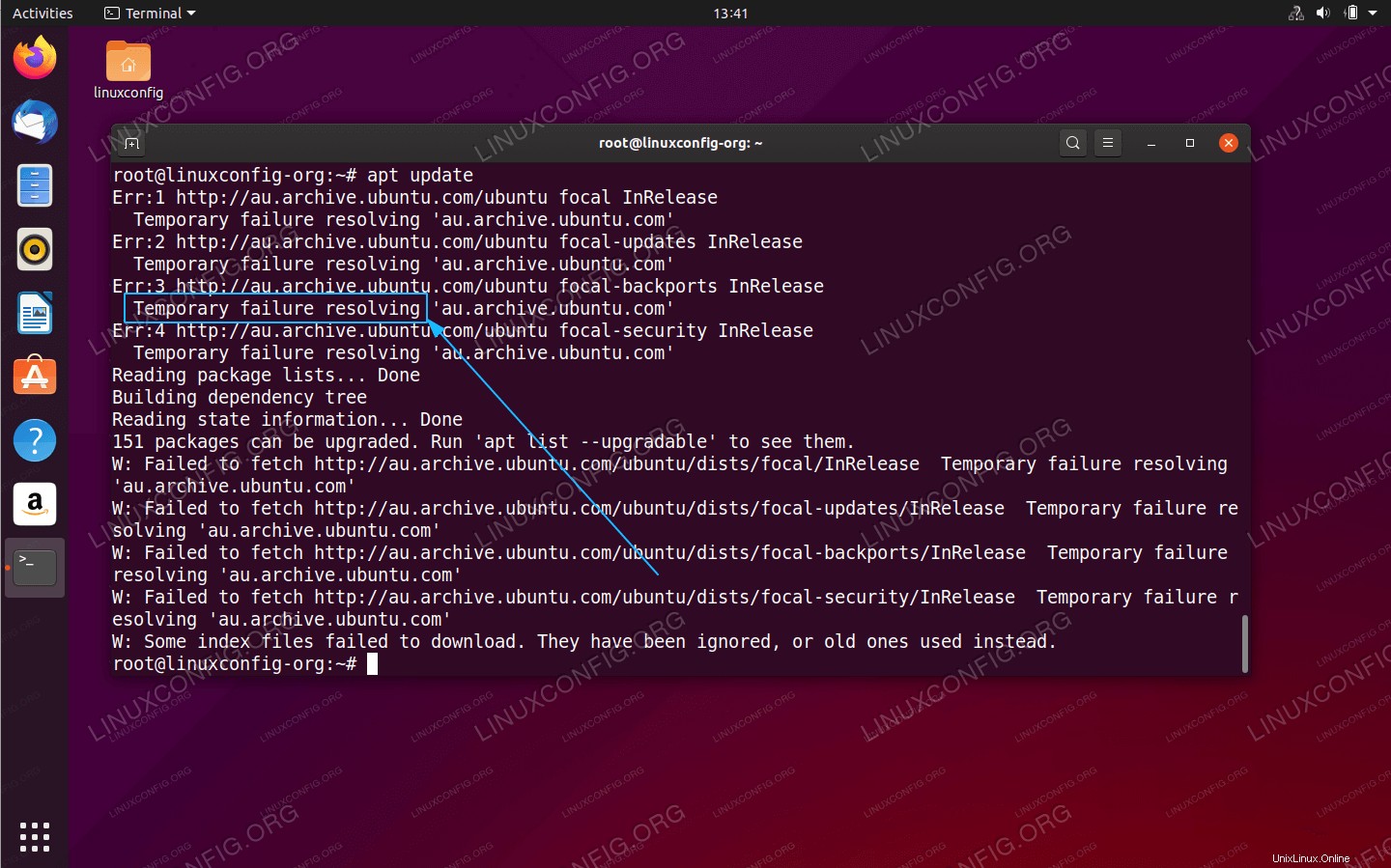 Kesalahan penyelesaian kegagalan sementara di Ubuntu
Kesalahan penyelesaian kegagalan sementara di Ubuntu Persyaratan dan Konvensi Perangkat Lunak yang Digunakan
| Kategori | Persyaratan, Konvensi, atau Versi Perangkat Lunak yang Digunakan |
|---|---|
| Sistem | Instal Ubuntu 20.04 atau upgrade Ubuntu 20.04 Focal Fossa |
| Perangkat Lunak | T/A |
| Lainnya | Akses istimewa ke sistem Linux Anda sebagai root atau melalui sudo perintah. |
| Konvensi | # – membutuhkan perintah linux yang diberikan untuk dieksekusi dengan hak akses root baik secara langsung sebagai pengguna root atau dengan menggunakan sudo perintah$ – membutuhkan perintah linux yang diberikan untuk dieksekusi sebagai pengguna biasa yang tidak memiliki hak istimewa |
Cara memperbaiki kesalahan penyelesaian kegagalan sementara pada Ubuntu 20.04 petunjuk langkah demi langkah
Jika Anda terjebak pada salah satu poin di bawah ini, cobalah untuk menyelesaikannya sebelum melanjutkan, karena setiap langkah mungkin memberi Anda petunjuk tentang cara memperbaiki Temporary failure resolving asli Anda kesalahan.
- Meskipun pesan kesalahan ini kemungkinan besar terkait dengan resolusi nama server DNS, langkah pertama adalah memeriksa koneksi internet kita. Untuk melakukannya, jalankan
pingberikut ini:perintah:$ ping -c 2 8.8.8.8 PING 8.8.8.8 (8.8.8.8) 56(84) bytes of data. 64 bytes from 8.8.8.8: icmp_seq=1 ttl=54 time=10.4 ms 64 bytes from 8.8.8.8: icmp_seq=2 ttl=54 time=10.2 ms --- 8.8.8.8 ping statistics --- 2 packets transmitted, 2 received, 0% packet loss, time 1006ms rtt min/avg/max/mdev = 10.157/10.291/10.425/0.134 ms
Perintah di atas akan menghasilkan
0% packet loss. - Periksa pengaturan konfigurasi jaringan server DNS Anda:
$ systemd-resolve --status | grep Current Current Scopes: DNS Current DNS Server: 192.168.1.1Sistem kami diatur untuk menggunakan host server DNS dengan alamat IP
192.168.1.1. - Selanjutnya, pastikan Anda dapat menjangkau server DNS Anda. Sekali lagi,
pingadalah alat yang berguna juga di sini:$ ping -c 2 192.168.1.1 PING 192.168.1.1 (192.168.1.1) 56(84) bytes of data. 64 bytes from 192.168.1.1: icmp_seq=1 ttl=64 time=0.535 ms 64 bytes from 192.168.1.1: icmp_seq=2 ttl=64 time=0.570 ms --- 192.168.1.1 ping statistics --- 2 packets transmitted, 2 received, 0% packet loss, time 1016ms rtt min/avg/max/mdev = 0.535/0.552/0.570/0.017 ms
Output dari perintah di atas akan menghasilkan
0% packet loss.Jika Anda tidak dapat menjangkau DNS Anda, ini bisa berarti DNS tidak merespons paket ICPM ping, berada di belakang firewall atau server sedang down.
Dalam hal ini, perbarui
/etc/resolv.conf. Anda dengan server DNS alternatif. - Uji server DNS Anda dengan mencoba menyelesaikan nama DNS, mis.
linuxconfig.orgdengandigperintah:$ dig @192.168.1.1 linuxconfig.org ; <<>> DiG 9.11.5-P4-5.1ubuntu4-Ubuntu <<>> @192.168.1.1 linuxconfig.org ; (1 server found) ;; global options: +cmd ;; Got answer: ;; ->>HEADER<<- opcode: QUERY, status: NOERROR, id: 21662 ;; flags: qr rd ra; QUERY: 1, ANSWER: 2, AUTHORITY: 0, ADDITIONAL: 1 ;; OPT PSEUDOSECTION: ; EDNS: version: 0, flags:; udp: 4096 ;; QUESTION SECTION: ;linuxconfig.org. IN A ;; ANSWER SECTION: linuxconfig.org. 300 IN A 104.26.3.13 linuxconfig.org. 300 IN A 104.26.2.13 ;; Query time: 408 msec ;; SERVER: 192.168.1.1#53(192.168.1.1) ;; WHEN: Wed Dec 11 14:02:07 AEDT 2019 ;; MSG SIZE rcvd: 76
- Konfirmasi pengaturan seluruh sistem dengan mencoba menyelesaikan nama host DNS. Contoh:
$ resolvectl query linuxconfig.org linuxconfig.org: 104.26.3.13 -- link: enp0s3 104.26.2.13 -- link: enp0s3 -- Information acquired via protocol DNS in 2.7ms. -- Data is authenticated: no